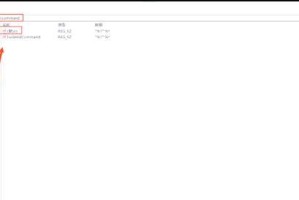现在的电脑系统更新换代迅速,不时会遇到系统卡顿、崩溃等问题。为了让你的战神ZX8电脑焕发新生,我们提供了这篇教程,教你如何重装Win10系统。这个简易操作将帮助你轻松完成重装,并重新体验到电脑顶峰性能。
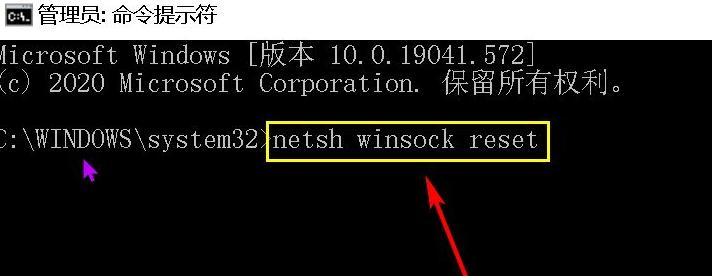
备份重要文件和数据
在进行系统重装之前,首先需要备份你的重要文件和数据。将它们保存到外部存储设备,如U盘或移动硬盘。这样可以确保在重装过程中不会丢失你的个人资料和重要文件。
下载Win10系统镜像文件
前往微软官网,下载适用于战神ZX8的Win10系统镜像文件。选择与你的电脑型号和配置相匹配的版本,并确保下载的文件没有损坏。
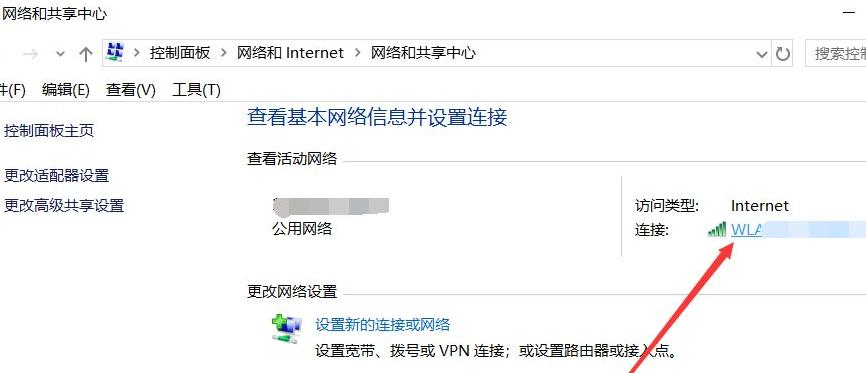
制作Win10启动盘
使用专业的软件制作一个Win10启动盘,这将帮助你在重装过程中引导系统。选择合适的软件,并按照软件界面的指引操作,将下载的Win10系统镜像文件写入启动盘。
设置BIOS
在重启电脑时,按下指定的按键(通常是F2、Del或F12)进入BIOS设置界面。在启动选项中,将启动顺序设置为从USB设备启动。保存设置并重启电脑。
进入系统安装界面
插入制作好的Win10启动盘,重启电脑。系统将自动进入Win10安装界面。选择你所需的语言、时区和键盘布局,并点击下一步。

选择安装类型
在安装类型界面,选择“自定义:仅安装Windows(高级)”。这将清除你的硬盘,并进行全新安装。
分区硬盘
在分区界面,选择你的硬盘,并点击“新建”按钮。设置你想要的主分区大小,并点击“应用”按钮。
进行系统安装
选择你刚刚分区的硬盘,并点击“下一步”按钮开始系统安装。系统将自动完成剩余的安装过程。
安装驱动程序
系统安装完成后,插入战神ZX8附带的驱动程序光盘或下载最新版本的驱动程序。运行驱动程序安装程序,并按照指示完成驱动程序的安装。
更新系统和安装软件
连接到互联网,更新系统以获取最新的安全补丁和功能更新。安装你所需的软件和应用程序,以满足个人需求。
恢复个人文件和数据
从之前备份的外部存储设备中将个人文件和数据复制回电脑。确保文件的完整性和准确性,并将其放置在正确的文件夹中。
优化系统设置
通过调整系统设置,优化电脑性能。关闭不必要的启动项、清理临时文件和无用程序,可以提高系统运行速度和响应能力。
安装常用软件
根据个人需求,安装你常用的软件和工具。如办公软件、浏览器、媒体播放器等。这将帮助你更高效地使用电脑。
备份系统镜像
在完成系统设置和软件安装后,制作一个系统镜像备份。这可以帮助你在未来遇到问题时快速恢复到当前状态。
通过本教程,你已经学会了如何重装Win10系统,让你的战神ZX8电脑焕发新生。在遵循步骤和注意事项的基础上,你可以轻松完成重装,并重新体验到电脑顶峰性能。记得备份重要文件、下载合适的系统镜像、制作启动盘,以及正确设置BIOS等。希望本教程能为你的电脑使用带来更好的体验!